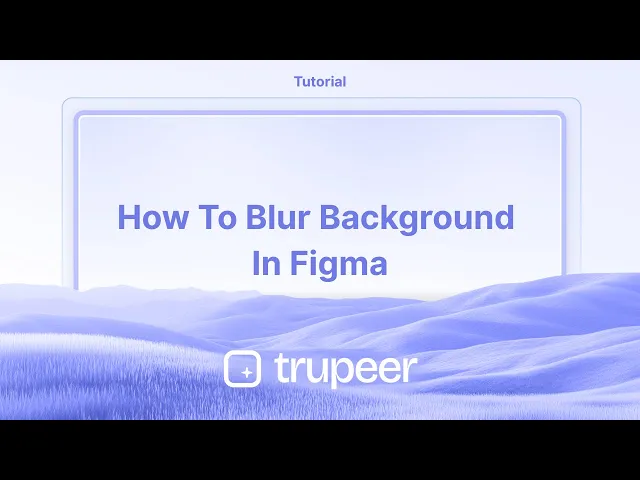
教程
如何在Figma中模糊背景 - 背景效果的快速指南
学习如何在 Figma 中使用背景模糊和图层效果来模糊背景。非常适合用户界面设计和时尚的叠加效果。
在本指南中,您将学习如何使用设计菜单在Figma中将模糊效果应用于框架。
请按照详细步骤实现您设计项目中元素的理想模糊效果。
Figma中的背景模糊效果使您的设计具有磨砂玻璃外观,通常用于模态、卡片和覆盖层。
步骤 1:准备模糊层
创建形状
使用矩形或您希望显示模糊效果的任何形状/框架。添加填充
使用一个实心颜色(例如,白色或灰色)填充。降低不透明度
减少层的不透明度(通常在10–40%之间)。这一步是必不可少的模糊,没有透明度就无法显示。
步骤 2:应用背景模糊
选择图层
点击您刚创建的形状。转到效果面板
在右侧侧边栏中,点击效果旁边的“+”号,然后从下拉菜单中选择背景模糊。调整模糊值
单击效果旁的设置图标,并使用滑块控制背景的模糊程度。
可选:微调
您可以将背景模糊与投影结合使用,以增加深度。
一起调整不透明度和模糊,以创建柔和的磨砂外观或强烈的玻璃效果。
逐步指南:如何在Figma中模糊背景
步骤 1
要开始在Figma中应用模糊效果,首先选择您希望模糊的框架。
导航到位于界面右侧的设计菜单。在此菜单中,找到效果部分并点击。
在效果部分,通过点击“+”符号点击“添加新效果”。

步骤 2
一旦添加新效果,将出现下拉菜单。点击此菜单并选择“图层模糊”。模糊效果现在已成功应用于您选择的框架。

模糊背景的专业技巧
将模糊应用于对象:
选择您希望模糊的对象(图像、形状或框架)。在右侧侧边栏的效果部分,点击+图标并从下拉菜单中选择背景模糊或图层模糊。调整模糊强度:
应用模糊后,使用滑块调整模糊强度。您可以增加或减少模糊量,以实现所需效果。使用高斯模糊以实现更多控制:
为了更精确地控制模糊效果,请使用高斯模糊,它可以使模糊更加平滑和渐变。模糊图像或框架:
如果您正在模糊图像或框架,请确保已选择该图像。您可以模糊图像而不影响其他设计元素。多个模糊在图层上:
您可以将多个模糊效果应用于不同的图层。例如,如果您想要模糊背景并保持文本清晰,则仅将模糊应用于背景层。
模糊背景时的常见陷阱
模糊错误的图层:
修复:在应用模糊之前,仔细检查您已选择的图层。使用图层面板确保您正在编辑正确的图层。过度使用模糊效果:
修复:不要对文本或徽标等重要元素应用过多模糊,因为这会降低可读性。适度使用模糊以突出设计。模糊后意外清晰:
修复:如果对图像应用模糊导致不必要的清晰度,请调整模糊量并尝试不同的效果,如高斯模糊,以达到理想外观。导出时模糊未显示:
修复:如果导出时模糊效果未显示,请确保以高分辨率(PNG或SVG)导出,以获得更好的质量。
模糊背景的常见FAQs
我可以在Figma中模糊文本吗?
虽然您可以模糊矢量形状和图像,但不能直接将模糊应用于Figma中的文本。然而,您可以将文本光栅化为形状,然后应用模糊效果。如何模糊设计的背景?
选择背景图层或图像,应用图层模糊效果并调整强度。这对创建前景元素的焦点非常有用。我可以控制模糊的方向吗?
Figma的模糊效果是均匀应用的。如果您需要方向模糊(如运动模糊),您需要在导入图像回到Figma之前使用外部图像编辑工具(如Photoshop或Illustrator)。导出设计后,模糊效果会保留吗?
是的,只要文件以支持的格式(如PNG或JPG)保存,模糊效果将在导出的设计中保留。是否有办法只模糊图像的一部分?
是的,您可以在Figma中使用蒙版来隔离图像的特定区域,并仅将模糊效果应用于该部分。如何在Mac上录制屏幕?
要在Mac上录制屏幕,您可以使用Trupeer AI。它允许您捕获整个屏幕,并提供AI功能,如添加AI头像、添加配音、在视频中放大和缩小。通过trupeer的AI视频翻译功能,您可以将视频翻译成30多种语言。如何在屏幕录制中添加AI头像?
要在屏幕录制中添加AI头像,您需要使用一个AI屏幕录制工具。 Trupeer AI是一个AI屏幕录制工具,帮助您创建包含多个头像的视频,还帮助您为视频创建自己的头像。如何在Windows上录制屏幕?
要在Windows上录制屏幕,您可以使用内置的游戏栏(Windows + G)或先进的AI工具,如Trupeer AI,以获取更多高级功能,如AI头像、配音、翻译等。如何给视频添加配音?
要给视频添加配音,请下载trupeer ai chrome扩展。注册后,上传带声音的视频,选择trupeer的所需配音并导出您的编辑视频。我如何在屏幕录制中放大?
要在屏幕录制中放大,使用Trupeer AI中的缩放效果,允许您在特定时刻放大和缩小,提高视频内容的视觉影响。
在本指南中,您将学习如何使用设计菜单在Figma中将模糊效果应用于框架。
请按照详细步骤实现您设计项目中元素的理想模糊效果。
Figma中的背景模糊效果使您的设计具有磨砂玻璃外观,通常用于模态、卡片和覆盖层。
步骤 1:准备模糊层
创建形状
使用矩形或您希望显示模糊效果的任何形状/框架。添加填充
使用一个实心颜色(例如,白色或灰色)填充。降低不透明度
减少层的不透明度(通常在10–40%之间)。这一步是必不可少的模糊,没有透明度就无法显示。
步骤 2:应用背景模糊
选择图层
点击您刚创建的形状。转到效果面板
在右侧侧边栏中,点击效果旁边的“+”号,然后从下拉菜单中选择背景模糊。调整模糊值
单击效果旁的设置图标,并使用滑块控制背景的模糊程度。
可选:微调
您可以将背景模糊与投影结合使用,以增加深度。
一起调整不透明度和模糊,以创建柔和的磨砂外观或强烈的玻璃效果。
逐步指南:如何在Figma中模糊背景
步骤 1
要开始在Figma中应用模糊效果,首先选择您希望模糊的框架。
导航到位于界面右侧的设计菜单。在此菜单中,找到效果部分并点击。
在效果部分,通过点击“+”符号点击“添加新效果”。

步骤 2
一旦添加新效果,将出现下拉菜单。点击此菜单并选择“图层模糊”。模糊效果现在已成功应用于您选择的框架。

模糊背景的专业技巧
将模糊应用于对象:
选择您希望模糊的对象(图像、形状或框架)。在右侧侧边栏的效果部分,点击+图标并从下拉菜单中选择背景模糊或图层模糊。调整模糊强度:
应用模糊后,使用滑块调整模糊强度。您可以增加或减少模糊量,以实现所需效果。使用高斯模糊以实现更多控制:
为了更精确地控制模糊效果,请使用高斯模糊,它可以使模糊更加平滑和渐变。模糊图像或框架:
如果您正在模糊图像或框架,请确保已选择该图像。您可以模糊图像而不影响其他设计元素。多个模糊在图层上:
您可以将多个模糊效果应用于不同的图层。例如,如果您想要模糊背景并保持文本清晰,则仅将模糊应用于背景层。
模糊背景时的常见陷阱
模糊错误的图层:
修复:在应用模糊之前,仔细检查您已选择的图层。使用图层面板确保您正在编辑正确的图层。过度使用模糊效果:
修复:不要对文本或徽标等重要元素应用过多模糊,因为这会降低可读性。适度使用模糊以突出设计。模糊后意外清晰:
修复:如果对图像应用模糊导致不必要的清晰度,请调整模糊量并尝试不同的效果,如高斯模糊,以达到理想外观。导出时模糊未显示:
修复:如果导出时模糊效果未显示,请确保以高分辨率(PNG或SVG)导出,以获得更好的质量。
模糊背景的常见FAQs
我可以在Figma中模糊文本吗?
虽然您可以模糊矢量形状和图像,但不能直接将模糊应用于Figma中的文本。然而,您可以将文本光栅化为形状,然后应用模糊效果。如何模糊设计的背景?
选择背景图层或图像,应用图层模糊效果并调整强度。这对创建前景元素的焦点非常有用。我可以控制模糊的方向吗?
Figma的模糊效果是均匀应用的。如果您需要方向模糊(如运动模糊),您需要在导入图像回到Figma之前使用外部图像编辑工具(如Photoshop或Illustrator)。导出设计后,模糊效果会保留吗?
是的,只要文件以支持的格式(如PNG或JPG)保存,模糊效果将在导出的设计中保留。是否有办法只模糊图像的一部分?
是的,您可以在Figma中使用蒙版来隔离图像的特定区域,并仅将模糊效果应用于该部分。如何在Mac上录制屏幕?
要在Mac上录制屏幕,您可以使用Trupeer AI。它允许您捕获整个屏幕,并提供AI功能,如添加AI头像、添加配音、在视频中放大和缩小。通过trupeer的AI视频翻译功能,您可以将视频翻译成30多种语言。如何在屏幕录制中添加AI头像?
要在屏幕录制中添加AI头像,您需要使用一个AI屏幕录制工具。 Trupeer AI是一个AI屏幕录制工具,帮助您创建包含多个头像的视频,还帮助您为视频创建自己的头像。如何在Windows上录制屏幕?
要在Windows上录制屏幕,您可以使用内置的游戏栏(Windows + G)或先进的AI工具,如Trupeer AI,以获取更多高级功能,如AI头像、配音、翻译等。如何给视频添加配音?
要给视频添加配音,请下载trupeer ai chrome扩展。注册后,上传带声音的视频,选择trupeer的所需配音并导出您的编辑视频。我如何在屏幕录制中放大?
要在屏幕录制中放大,使用Trupeer AI中的缩放效果,允许您在特定时刻放大和缩小,提高视频内容的视觉影响。
Start creating videos with our AI Video + Doc generator for free
Start creating videos with our AI Video + Doc generator for free
Start creating videos with our AI Video + Doc generator for free
Pro tips to blur background in Figma
Apply Blur to an Object:
Select the object (image, shape, or frame) you want to blur. In the right sidebar under the Effects section, click the + icon and choose Background Blur or Layer Blur from the dropdown.Adjust Blur Intensity:
After applying the blur, use the slider to adjust the blur intensity. You can increase or decrease the amount of blur to achieve your desired effect.Use Gaussian Blur for More Control:
For more precise control over the blur effect, use Gaussian Blur, which gives you smoother and more gradual blurring.Blurring Images or Frames:
If you’re blurring an image or frame, ensure that the image is selected. You can blur the image without affecting other design elements.Multiple Blurs on Layers:
You can apply multiple blur effects to different layers. For example, if you want a blurred background with clear text, apply the blur to the background layer only.
Common pitfalls to blur background in Figma
Blurring the Wrong Layer:
Fix: Double-check the layer you’ve selected before applying the blur. Use the Layers Panel to ensure you’re editing the correct layer.Overusing the Blur Effect:
Fix: Don’t apply too much blur to important elements like text or logos, as it can reduce readability. Use blur sparingly for design emphasis.Unintended Clarity After Blur:
Fix: If applying blur to images results in unwanted clarity, adjust the blur amount and experiment with different effects like Gaussian Blur to achieve the desired look.Blur Not Showing on Export:
Fix: If the blur effect isn’t showing when you export, ensure you are exporting in a high resolution (PNG or SVG) for better quality.
Pro tips to blur background in Figma
Apply Blur to an Object:
Select the object (image, shape, or frame) you want to blur. In the right sidebar under the Effects section, click the + icon and choose Background Blur or Layer Blur from the dropdown.Adjust Blur Intensity:
After applying the blur, use the slider to adjust the blur intensity. You can increase or decrease the amount of blur to achieve your desired effect.Use Gaussian Blur for More Control:
For more precise control over the blur effect, use Gaussian Blur, which gives you smoother and more gradual blurring.Blurring Images or Frames:
If you’re blurring an image or frame, ensure that the image is selected. You can blur the image without affecting other design elements.Multiple Blurs on Layers:
You can apply multiple blur effects to different layers. For example, if you want a blurred background with clear text, apply the blur to the background layer only.
Common pitfalls to blur background in Figma
Blurring the Wrong Layer:
Fix: Double-check the layer you’ve selected before applying the blur. Use the Layers Panel to ensure you’re editing the correct layer.Overusing the Blur Effect:
Fix: Don’t apply too much blur to important elements like text or logos, as it can reduce readability. Use blur sparingly for design emphasis.Unintended Clarity After Blur:
Fix: If applying blur to images results in unwanted clarity, adjust the blur amount and experiment with different effects like Gaussian Blur to achieve the desired look.Blur Not Showing on Export:
Fix: If the blur effect isn’t showing when you export, ensure you are exporting in a high resolution (PNG or SVG) for better quality.
Common FAQs to blur background in Figma
Can I blur text in Figma?
While you can blur vector shapes and images, you cannot directly apply a blur to text in Figma. However, you can rasterize text into a shape and then apply the blur effect.How can I blur the background of a design?
Select the background layer or image, apply the Layer Blur effect, and adjust the intensity. This is great for creating focus on the foreground elements.Can I control the blur’s direction?
Figma’s blur effect applies uniformly. If you need a directional blur (like motion blur), you’ll need to use external image editing tools like Photoshop or Illustrator before importing the image back into Figma.Will the blur effect stay after exporting the design?
Yes, the blur effect will stay in the exported design as long as the file is saved in a supported format like PNG or JPG.Is there a way to blur only part of an image?
Yes, you can use a mask in Figma to isolate a specific area of the image and apply the blur effect only to that part.How to screen record on mac?
To screen record on a Mac, you can use Trupeer AI. It allows you to capture the entire screen and provides AI capabilities such as adding AI avatars, add voiceover, add zoom in and out in the video. With trupeer’s AI video translation feature, you can translate the video into 30+ languages.How to add an AI avatar to screen recording?
To add an AI avatar to a screen recording, you'll need to use an AI screen recording tool. Trupeer AI is an AI screen recording tool, which helps you create videos with multiple avatars, also helps you in creating your own avatar for the video.How to screen record on windows?
To screen record on Windows, you can use the built-in Game Bar (Windows + G) or advanced AI tool like Trupeer AI for more advanced features such as AI avatars, voiceover, translation etc.How to add voiceover to video?
To add voiceover to videos, download trupeer ai chrome extension. Once signed up, upload your video with voice, choose the desired voiceover from trupeer and export your edited video.How do I Zoom in on a screen recording?
To zoom in during a screen recording, use the zoom effects in Trupeer AI which allows you to zoom in and out at specific moments, enhancing the visual impact of your video content.
People also ask
How to Hide Frame Names in Figma
Common FAQs to blur background in Figma
Can I blur text in Figma?
While you can blur vector shapes and images, you cannot directly apply a blur to text in Figma. However, you can rasterize text into a shape and then apply the blur effect.How can I blur the background of a design?
Select the background layer or image, apply the Layer Blur effect, and adjust the intensity. This is great for creating focus on the foreground elements.Can I control the blur’s direction?
Figma’s blur effect applies uniformly. If you need a directional blur (like motion blur), you’ll need to use external image editing tools like Photoshop or Illustrator before importing the image back into Figma.Will the blur effect stay after exporting the design?
Yes, the blur effect will stay in the exported design as long as the file is saved in a supported format like PNG or JPG.Is there a way to blur only part of an image?
Yes, you can use a mask in Figma to isolate a specific area of the image and apply the blur effect only to that part.How to screen record on mac?
To screen record on a Mac, you can use Trupeer AI. It allows you to capture the entire screen and provides AI capabilities such as adding AI avatars, add voiceover, add zoom in and out in the video. With trupeer’s AI video translation feature, you can translate the video into 30+ languages.How to add an AI avatar to screen recording?
To add an AI avatar to a screen recording, you'll need to use an AI screen recording tool. Trupeer AI is an AI screen recording tool, which helps you create videos with multiple avatars, also helps you in creating your own avatar for the video.How to screen record on windows?
To screen record on Windows, you can use the built-in Game Bar (Windows + G) or advanced AI tool like Trupeer AI for more advanced features such as AI avatars, voiceover, translation etc.How to add voiceover to video?
To add voiceover to videos, download trupeer ai chrome extension. Once signed up, upload your video with voice, choose the desired voiceover from trupeer and export your edited video.How do I Zoom in on a screen recording?
To zoom in during a screen recording, use the zoom effects in Trupeer AI which allows you to zoom in and out at specific moments, enhancing the visual impact of your video content.
People also ask
How to Hide Frame Names in Figma
Experience the new & faster way of creating product videos.
Instant AI Product Videos and Docs from Rough Screen Recordings.
Experience the new & faster way of creating product videos.
Instant AI Product Videos and Docs from Rough Screen Recordings.
Experience the new & faster way of creating product videos.
Instant AI Product Videos and Docs from Rough Screen Recordings.
在两分钟内制作出色的演示和文档
在两分钟内制作出色的演示和文档



